
Mundarija:
- Muallif Bailey Albertson [email protected].
- Public 2023-12-17 13:07.
- Oxirgi o'zgartirilgan 2025-01-23 12:48.
IPhone-ni cho'ntagingizda - kontaktlarni tezda uzating

Manzil kitobi - bu sizning smartfoningiz xotirasida saqlangan shaxsiy ma'lumotlarning eng muhim qismidir. Qurilmani o'zgartirganda, kontaktlarni yangi qurilmaga o'tkazish kerak bo'ladi. Ushbu vazifa eski telefoningiz platformasiga qarab boshqacha hal qilinadi. Ammo har ikkala holatda ham ko'p vaqt va asab hujayralarini sarf qilmasdan ko'chib o'tishga imkon beradigan echim mavjud.
Tarkib
-
1 Boshqa platformalardan iPhone-ga o'tish
-
1.1 Android qurilmadan manzil kitobini uzatish
- 1.1.1 CardDAV yordamida iOS Google hisobiga ulanish
- 1.1.2 Video: Kontaktlarni iPhone-dan Android-ga qanday o'tkazish
- 1.1.3 vCard yordamida manzillar kitobini uzatish
- 1.1.4 Video: vCard kontaktlarini bitta telefondan boshqasiga o'tkazish
- 1.1.5 "Move to iOS App" yordamida manzil kitobini import qilish
- 1.2 SIM-kartadan kontaktlarni import qilish
-
1.3 ICloud yordamida manzillar kitobini import qilish
1.3.1 Video: ICloud yordamida manzillar kitobini uzatish
-
1.4 Windows Phone-dan manzillar kitobini import qilish
1.4.1 Video: Windows Phone-dan ko'chib o'tish
- 1.5 Nokia Devices (OS Symbian) dan manzillar kitobini import qilish
-
-
2 iOS qurilmasidan o'xshashiga o'tish
- 2.1 iTools yoki iFunBox yordamida manzillar kitobini import qilish
-
2.2 iTunes yordamida manzil kitobini uzatish
2.2.1 Video: Kontaktlarni qanday qilib eski iPhone-dan yangi-ga o'tkazish
- 3 Kontakt ma'lumotlarini uzatish paytida qanday xatolar bo'lishi mumkin
Boshqa platformalardan iPhone-ga o'tish
IPhone-dan keyin yangi telefon sotib olgandan keyin bajarilishi kerak bo'lgan birinchi vazifa eski qurilmadan yangisiga manzillar kitobini o'tkazishdir. Butun manzil kitobi SIM-kartaga mos keladigan telefon egalari uchun yaxshi. Agar yozuvlar soni mingdan oshgan bo'lsa? Bunday mo'l-ko'l ma'lumotni o'zingizning qo'lingiz bilan uzatish deyarli haqiqiy emas - agar siz yozuvlarni birma-bir nusxa ko'chirsangiz va "vizitkalar" ni Bluetooth orqali o'tkazsangiz, bu juda ko'p vaqtni oladi. Yaxshiyamki, bu zerikarli ishni engillashtirish uchun dasturlar va vositalar mavjud. Keling, ularni batafsil ko'rib chiqaylik.
Android Device-dan manzillar kitobini uzatish
Albatta, eng to'g'ri variant sizning manzillar daftaringizni o'tkazish emas, balki "olma" ni Google hisobingizga ulashdir, shunda ma'lumotlar bulutda qoladi va yangilanadi. Afsuski, bu har doim ham shunday emas. Eski telefon ko'pincha oilada qoladi va Google hisob qaydnomasi "meros qilib olinadi". Bundan tashqari, ba'zi smartfon egalari hatto bulutli xizmat bilan aloqalarni sinxronlashtirishga ham ega emaslar - ular xuddi kuchli ekranli qurilmadan xuddi monoxrom ekranli eski "quvur" dan foydalanadilar. Shuning uchun biz ma'lumotlar uzatishning uchta variantini ko'rib chiqamiz.
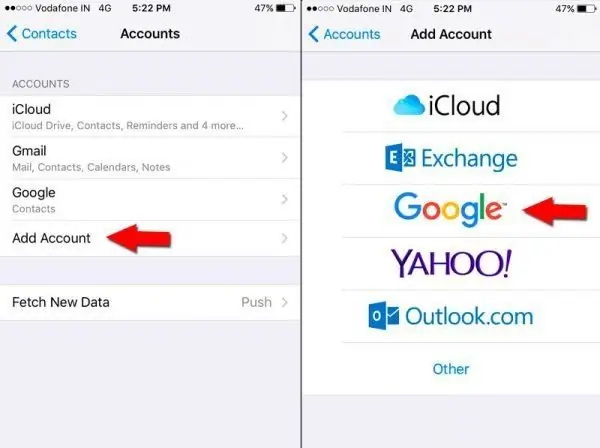
Sinxronlashtirishning eng oson usuli - iPhone-ni Google hisobiga ulash - har doim ham yordam bera olmaydi, chunki ba'zi foydalanuvchilar faqat o'zlarining telefonlarida kontaktlarni saqlashadi
CardDAV yordamida iOS Google hisobiga ulaning
Ushbu usulning yaxshi tomoni shundaki, u hatto eski qurilmalar bilan ham bulutli sinxronizatsiyani o'rnatishga imkon beradi - iPhone 3GS dan boshlab hamma narsa yaxshi ishlaydi. Bundan tashqari, u hatto Android-da iCloud hisob qaydnomasi bilan ishlash uchun teskari sinxronizatsiya o'rnatishga imkon beradi. Kamchilik shundaki, ushbu yozuvni eski qurilmadan echishingiz kerak bo'ladi, agar ikkala qurilma ham sizda qolmasa va umumiy manzillar kitobi bilan ishlamasa. Yana bir muammo - Google-ning o'zgaruvchan siyosati. Bugun ular CardDAV protokolini qo'llab-quvvatlaydilar, ammo ertaga ular bir tomonlama ravishda bekor qilishlari mumkin. Va "olma" gadjetining egasi uning kontaktlari to'satdan qaerga ketganligi haqida jumboq qiladi. Shu bilan birga, agar foydalanuvchi umumiy pochta qutisi va manzillar kitobi bilan ishlashi kerak bo'lgan bir nechta qurilmalarga ega bo'lsa, bu usul eng yaxshisidir:
- Yangi qurilmangizdagi Sozlamalar menyusiga kiring.
- Pochta, Kontaktlar, Kalendarlar-ni tanlang.
-
Oldindan o'rnatilgan xizmatlar ro'yxatidan Boshqalar bo'limiga o'ting.

CardDAV xizmatiga o'ting CardDAV qayd yozuvini Boshqa menyu punkti orqali Pochta, Kontaktlar, Kalendarlar orqali qo'shishingiz mumkin
- CardDAV hisob qaydnomasi sozlamalarini oching - CardDAV qayd yozuvini qo'shing.
-
Iltimos, barcha kerakli maydonlarni diqqat bilan to'ldiring. Foydalanuvchi nomi maydoniga to'liq manzilni "[email protected]" formatida kiriting. Tizim hisobni tekshirishni va sozlashni boshlaydi. Agar hozirda Internet aloqasi bo'lmasa, jarayon xato bilan tugaydi.

CardDAV hisob qaydnomasini yaratish CardDAV-da avtorizatsiya qilish uchun foydalanuvchi nomingiz va parolingizni kiriting
- Yuqoridagi o'ng burchakda Keyingiga bosing va keyingi ekranda sinxronlashtirilishi kerak bo'lgan pozitsiyalar ro'yxatidan Kontaktlar-ni tanlang.
O'rnatishni tugatgandan so'ng, sinxronizatsiya avtomatik ravishda boshlanadi, bir necha daqiqadan so'ng sizning manzillar kitobingiz yangilanadi. Google hisobidagi barcha o'zgarishlar har safar Internetga ulanganingizda sinxronlanadi.
Video: Kontaktlarni iPhone-dan Android-ga qanday o'tkazish mumkin
VCard yordamida manzillar kitobini o'tkazish
Ushbu usul eng ko'p qirrali usullardan biri hisoblanadi, chunki vCard formatidagi kontaktlarni eksport qilish har qanday smartfon va aksariyat uyali telefonlar tomonidan qo'llab-quvvatlanadi, ehtimol eskilaridan tashqari. Ba'zi hollarda siz yozuvlarni birma-bir namoyish qilishingiz kerak bo'ladi, bu juda ko'p vaqtni talab qiladi, ammo siz har qanday holatda ma'lumotlarni uzatishingiz mumkin. vCard - bu bitta matn maydonlari vergul bilan ajratilgan oddiy matn formati. Shuning uchun, eski qurilmangizdan ma'lumotlarni import qilish orqali siz faylni oddiy matn muharriri bilan ochishingiz va agar kerak bo'lsa, tekshirishingiz va o'zgartirishingiz mumkin.
Ma'lumot uzatish ikki qismga bo'linadi: avval biz yozuvlarni vCard-ga chiqaramiz, so'ngra ma'lumotlarni import qiladigan iPhone-ga o'tkazamiz.
Android smartfonida:
- "Kontaktlar" dasturini yoki "Telefon" ilovasini va undagi "Kontaktlar" yorlig'ini oching.
-
Kontekst menyusiga qo'ng'iroq qilamiz.

Kontaktlarni vCard fayliga eksport qiling Android smartfonida siz "Kontaktlarni eksport qilish" menyusi orqali vCard fayliga kontaktlarni yozishingiz kerak
- Biz "Kontaktlarni eksport qilish" bandini tanlaymiz.
Agar iloji bo'lsa, faylni MicroSD-ga yozing - bu sizga statsionar kompyuterdan ma'lumotlarga kirish imkonini beradi.
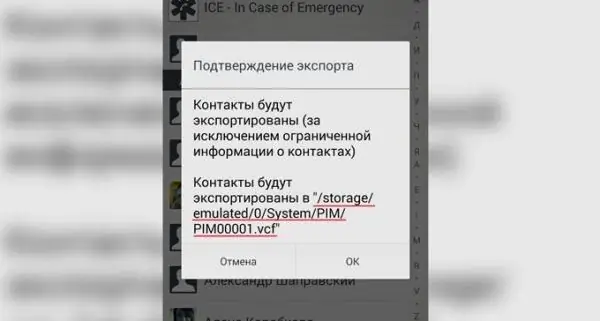
Xotira kartasiga keyinchalik har qanday qurilmadan, shu jumladan kompyuterdan kirish imkoniyatiga ega bo'lish uchun kontaktlar bilan fayl yozish yaxshiroqdir
Agar sizda pochta xabarlarini o'rnatishni qo'llab-quvvatlaydigan fayl menejeri o'rnatilgan bo'lsa, vCard-ni pochta manzilingizga yuboring. Shu bilan bir qatorda, siz Gmail dasturida o'zingizning nomingizga xat yozishingiz va yaratilgan faylni biriktirishingiz mumkin. Agar ma'lumotlar allaqachon kompyuterga ko'chirilgan bo'lsa, biz barcha manipulyatsiyani allaqachon mavjud bo'lgan harf bilan bajaramiz. Yuborishdan oldin, kontaktlar ro'yxatini ko'rib chiqing va yozuvlardagi barcha maydonlar to'g'ri to'ldirilganligiga ishonch hosil qiling.
IPhone-dagi harakatlar:
- Pochta mijozini oching va undagi "Pochta qabul qilish" tugmasini bosing.
- Qabul qilingan xatda qo'shimchani bosing, kontaktlarni manzillar kitobiga import qilish oynasi ochiladi.
-
Kontaktlarni qo'shishga va qo'shish rejimini tanlashga rozilik beramiz: takrorlash yoki birlashtirish.

Kontaktlarni iPhone-ga qo'shish Agar siz kontaktlarni o'z ichiga olgan faylni pochta manziliga yuborgan bo'lsangiz, uni pochta mijozi orqali iPhone-ga yuklab olishingiz mumkin
Sizning tanlovingizga qarab, takroriy yozuvlar boshqacha tarzda import qilinadi yoki birlashtiriladi.
Video: vCard formatidagi kontaktlarni bitta telefondan ikkinchisiga o'tkazish
Move to iOS ilovasi yordamida manzillar kitobini import qilish
Ushbu usul tayyor bo'lmagan foydalanuvchi uchun juda qulaydir: hamma narsa juda sodda va bitta dastur yordamida amalga oshiriladi. O'tkazish paytida shaxsiy ma'lumotlarni buzish yoki yo'q qilish ehtimoli butunlay chiqarib tashlangan. O'tkazishdan oldin iPhone-ni zavod parametrlariga qaytarish kerak.
- Eski Android qurilmangizga Move to iOS ilovasini o'rnating.
-
Yangi iPhone-ni o'rnatayotganda (yoki uni asl holatiga qaytargandan so'ng) Ilovalar va ma'lumotlar ekranida "Ma'lumotlarni Android-dan uzatish" bandini tanlang.

IPhone uzatish menyusi Android qurilmasidan foydalanuvchi ma'lumotlarini uzatish mos keladigan "Dasturlar va ma'lumotlar" menyusi orqali amalga oshiriladi.
-
IPhone-da Continue tugmasini bosing va ekranda o'n xonali kod paydo bo'lishini kuting - ikkita qurilmani sinxronlashtirish uchun kalit.

Sinxronizatsiya kaliti Kontaktlarni sinxronlashtirish uchun kod oling
-
Android qurilmasida avval o'rnatilgan Move to iOS dasturini ishga tushiring va qabul qilingan o'n xonali kodni asosiy ekranga kiriting.

Sinxronlash kodini Android smartfoniga kiritish Android qurilmangizda iOS sinxronizatsiyasiga o'tishni sozlash uchun sinxronizatsiya kodini kiriting
- Keyingi ekranda Kontaktlar-ni tanlang va Keyingiga bosing. Kontaktlarga qo'shimcha ravishda ushbu dastur yordamida siz eski smartfondan har qanday foydalanuvchi ma'lumotlarini uzatishingiz mumkin.
SIM-kartadan kontaktlarni import qilish
Ushbu usul soddalik va ishonchlilik ro'yxatida birinchi o'rinda turadi. Har qanday telefon telefon daftarini SIM-kartaga eksport qilishi mumkin. Qodir bo'lmagan eski qurilmalar uni shunchaki SIM-kartada saqlaydi. Shuning uchun transfer paytida hech qanday muammo va qo'pollik bo'lmasligi kerak. Usulning kamchiliklari ham bor, lekin quyida ular haqida ko'proq ma'lumot.
- Kontaktlaringizni eski telefoningizning SIM-kartasida saqlang va keyin uni iPhone-ga o'rnating.
-
IPhone sozlamalari menyusidan Pochta, manzillar, taqvimlarga o'ting.

IPhone-dagi sozlamalar menyusi "Pochta, manzillar, taqvimlar" bandiga o'ting
-
"SIM-kartadagi kontaktlarni import qilish" -ni tanlang va import tugashini kuting.

Kontaktlarni import qilish Tegishli menyu satrini bosgandan so'ng, SIM-kartadan kontaktlarni import qilish jarayoni boshlanadi
ICloud yordamida manzillar kitobini import qilish
Usul vCard yordamida aloqa ma'lumotlarini uzatishning bir turi. Bunday holda, manzillar kitobi to'g'ridan-to'g'ri iCloud qayd yozuviga yoziladi. IPhone-ga Apple ID-ni kiritgandan so'ng, barcha ma'lumotlar bulutdan tortib olinadi.
- Kontaktlarni import qilishdan oldin iPhone-ni ro'yxatdan o'tkazing, Apple ID-ni yarating va uni qurilmangizga ulang.
- VCard formatidagi eski qurilmangizdagi kontaktlarni kompyuteringizning qattiq diskiga saqlang. Buning uchun telefoningiz bilan birga kelgan dasturlardan foydalaning (Nokia PC Suite, LG PC Suite, Samsung Kies va boshqalar).
-
Kompyuteringizda biron bir Internet-brauzerni ishga tushiring, iCloud.com saytiga o'ting va Apple ID-dan foydalanib iCloud hisobingizga kiring.

ICloud hisob qaydnomangizga kiring Hisobga olish ma'lumotlarini kiriting va iCloud hisob qaydnomangizga kiring
-
"Kontaktlar" dasturini kiriting, pastki chap burchakda, sozlamalar belgisini bosing.

"Kontaktlar" dasturiga kirish ICloud hisob qaydnomangiz bilan Kontaktlar dasturiga kiring
-
Ochilgan menyuda "Import vCard" -ni tanlang va avval eksport qilgan faylni tanlang.

Kontaktlar faylini import qilish Ochilgan menyuda "Import vCard" satrini bosing
Hisobingizni (Apple ID) iPhone-ga ulashingiz bilanoq, aloqa ma'lumotlari darhol qurilma bilan sinxronlashtiriladi. Iltimos, operatsiya Internetga ulanishni talab qiladi.
Video: iCloud-dan foydalangan holda manzil kitobini uzatish
Windows Phone-dan manzillar kitobini import qilish
Windows Phone foydalanuvchilari uchun biz to'liq ma'lumotli Apple ID-ning hamkori bo'lgan Microsoft Live hisob qaydnomasidan aloqa ma'lumotlarini uzatishni ko'rib chiqamiz. Apple va Microsoft o'rtasida uyali aloqa bozori uchun agressiv kurash olib borilayotganligi sababli, ikkala kompaniya ham raqib qurilmasiga o'tishni iloji boricha qiyinlashtirdi. Shuning uchun uzatish algoritmi uzoq va ixcham bo'ladi.
-
IPhone-da Sozlamalar-ga o'ting, so'ngra Pochta, manzillar, taqvimlar va Hisob qo'shish-ga o'ting. Xizmatlar ro'yxatidan Outlook.com-ni tanlang va Microsoft Live ma'lumotlarini avtorizatsiya parametrlariga kiriting.

Microsoft Live hisob qaydnomangizni ulang Outlook (Microsoft Live) hisob qaydnomasini ulash uchun hisoblar bilan ishlash menyusida Outlook.com-ni tanlang
- Muvaffaqiyatli kirishdan so'ng, kontaktlarni yozuv bilan sinxronlashtirishni yoqing.
- "Kontaktlar" dasturiga o'ting va kontaktlar iPhone bilan sinxronlanganligiga ishonch hosil qiling.
-
Endi biz kontaktlarimizning zaxira nusxasini yaratishimiz kerak. Buning uchun AppStore-da ko'plab dasturlar, shu jumladan bepul dasturlar mavjud. Bizning misolimizda biz Simpler dasturidan foydalanamiz. Uni o'rnating, ishga tushiring va "Zaxira nusxalari" yorlig'iga o'ting.

Oddiy dastur Kontaktlarning zaxira nusxasi bilan ishlash uchun bepul Simpler dasturidan foydalanishingiz mumkin
-
"Hozir zaxira nusxasi" belgisini bosamiz. Agar xohlasangiz, qo'shimcha bulutli zaxira nusxasini yaratishingiz mumkin.

Kontaktlaringizning zaxira nusxasini yarating Kontaktlaringizning zaxira nusxasini yaratish uchun iPhone ekranidagi tegishli belgini bosing
- Ikki nusxadagi kontaktlardan qochish va jarayonni to'g'ri bajarish uchun Microsoft Live (MS Outlook) hisob qaydnomasini iPhone-dan uzishingiz kerak. Buning uchun yana "Sozlamalar" ga o'ting, u erdan - "Pochta, manzillar, kalendarlar" ga, MS Outlook hisobingizga o'ting va "Hisobni o'chirish" qizil tugmachasini bosing. Bu iPhone-dan barcha sinxronlangan ma'lumotlarni o'chirib tashlaydi va kontaktlarni o'chiradi.
-
Biz Simpler dasturini qayta ishga tushiramiz, "zaxira" yorlig'iga kiramiz va 5-bosqichda yaratgan zaxira nusxamizdan tiklaymiz.

Kontaktlarni zaxira nusxasidan tiklang Ma'lumotlarni zaxiradan tiklashdan so'ng, barcha kontaktlaringiz iPhone-da paydo bo'ladi
- Biz Apple ID hisobini ulaymiz va unda allaqachon kontaktlarimizni saqlaymiz.
Shunday qilib, bizda ikkita mustaqil manzil kitoblari mavjud va biridagi o'zgarishlar boshqasiga ta'sir qilmaydi. Siz eski Windows Phone-ni farzandlaringizga yoki xotiningizga toza vijdon bilan berishingiz mumkin.
Video: Windows Phone-dan ko'chib o'tish
Nokia qurilmalaridan (OS Symbian) manzillar kitobini import qilish
Shunga qaramay, biz manzillar kitobini vCard formatiga eksport qilamiz. Biroq, bitta yoqimsiz moment bor: Symbian OS manzil kartalarini yaratish uchun nostandart formatga ega - agar siz ularni to'g'ridan-to'g'ri import qilmoqchi bo'lsangiz, kontakt yozuvlaridagi maydonlarning aksariyati bo'sh bo'ladi va o'rniga ierogliflar bilan to'ldirilgan Kirillcha. Birinchidan, biz Nokia PC Suite-dan foydalanib, smartfonning foydalanuvchi ma'lumotlarining zaxira nusxasini yaratamiz, so'ngra parser dasturidan foydalanib, undan manzillar kitobidagi yozuvlarni chiqarib, vCard-faylga yozamiz. Shuning uchun Nokia bilan harakatlar algoritmi uzoqroq va biroz murakkabroq bo'ladi.
-
Kompyuteringizga Nokia PC Suite dasturini o'rnating, Nokia smartfonini ulang va zaxira kontaktlarini *. NBU formatida.

Nokia PC Suite dasturi Nokia PC Suite kontaktlarni NBU faylida saqlashi kerak
- NBUparser dasturini yuklab oling va o'rnating. NBU faylini oching, "Write *.vcf (UTF-8)" ni tanlang, unda vCard (*.vcf) aloqa kartalarini yaratadigan papkani ko'rsating.
-
Vcf fayllari joylashgan papkada Windows buyruq satrini va ochilgan oynada / B * buyrug'ini bajarishingiz kerak. * All_in_one.vcf, bu shunchaki barcha vcf fayllarini birlashtiradi.

Kontaktlarni bitta faylga birlashtirish Kontaktlarni bitta faylga birlashtirish uchun Windows buyruq satrini boshlashingiz va undagi tegishli buyruqni bajarishingiz kerak
- Olingan ro'yxatni all_in_one.vcf-ni pochta qutimizga yuboramiz, iPhone yordamida xatni ochamiz va undan import qilishga ruxsat beramiz.
IOS qurilmasidan shunga o'xshash qurilmaga o'tish
Apple bulut xizmatlari bilan asosan ishlamaydigan foydalanuvchilar toifasi mavjud. Kimdir - shaxsiy ma'lumotlari oshkor qilinmasligi uchun, kimdir maktab o'quvchilari va uy bekalari uchun mo'ljallangan oddiy echimlarni yoqtirmaydi. Hayotda oson yo'llarni izlamaganlar uchun biz "olma" gadjetining fayl tizimini to'g'ridan-to'g'ri tahrirlash yordamida aloqa ma'lumotlarini import qilish usullarini ko'rib chiqamiz.
ITools yoki iFunBox yordamida manzillar kitobini import qilish
ITools va iFunBox dasturlari iPhone fayl tizimiga, shu jumladan manzillar kitobi ma'lumotlari saqlanadigan papkalarga to'g'ridan-to'g'ri kirish imkoniyatini beradi. Yordamchi dasturlar o'qitilgan foydalanuvchi uchun mo'ljallangan, unda "aqlga sig'maydigan" narsa yo'q, xato bilan ba'zi bir tizim papkasidagi bir nechta fayllarni almashtirib qo'yasiz, siz smartfoningizni o'chirib qo'yasiz. Ushbu dasturlarning ishlashi uchun sizning iPhoneingiz JailBreak protsedurasidan o'tishi kerak.
- ITools dasturini ishga tushiring.
- Biz iPhone-ni kompyuterga ulaymiz, agar u avtomatik ravishda ishga tushsa, iTunes-ni yopamiz.
-
Var / mobile / Library / AdressBook manzilidagi papkaga o'tamiz.

IPhone manzil kitobi fayllari bilan papka IPhone manzil kitobi fayllari var / mobile / Library / AdressBook papkasida joylashgan
- Biz barcha yozuvlarni kompyuterda ilgari yaratilgan papkaga ko'chiramiz. Bu sizning kontaktlaringizning zaxira nusxasi. Bitta fayl - bitta yozuv.
- Biz qurilmani kompyuterdan uzamiz va buning o'rniga kontaktlarni uzatish kerak bo'lgan iPhone-ni ulaymiz.
- Kontakt yozuvlarini var / mobile / Library / AdressBook-ga nusxalash.
IFunBox fayl menejeri yordamida manzillar kitobini nusxalash tartibi quyidagicha:
- IFunBox fayl menejerini yuklab oling va ishga tushiring.
- Eski iPhone-ni kompyuteringizga ulang va iFunBox aniqlanguncha kuting. Agar iTunes kompyuterda o'rnatilmagan bo'lsa, dastur ishlamaydi.
-
Browse Folders oynasida RawFileSystem → var → mobile → Library → AdressBook-ga o'ting.

IFunBox dasturi orqali kontaktlar papkasiga o'ting IFunBox dasturi qulay fayl menejeri bo'lib, uning yordamida siz tezda kontaktlar bilan papkaga o'tishingiz mumkin
- Ushbu papkadagi barcha fayllarni kompyuteringizga nusxalash - bu sizning kontaktlaringizning zaxira nusxasi bo'ladi.
- Ushbu fayllarni yangi qurilmangizning fayl tizimiga joylashtirish orqali siz kontaktlarni uzatishni yakunlaysiz.
Agar siz kontaktlarni nusxalash o'rniga, boshqa joyga o'tkazsangiz, eski qurilmangiz manzillar kitobi o'chiriladi. Bundan tashqari, qurilmaning fayl tizimiga to'g'ridan-to'g'ri kirish xavfli: bir yoki bir nechta tizim fayllarini o'chirish gadjetni "g'isht" ga aylantirishi mumkin.
ITunes yordamida manzil kitobini uzatish
Apple yoki mobil qurilmalari uchun asosiy dasturiy ta'minot to'plami bo'lgan iTunes bilan tanish bo'lmagan iPhone yoki iPad egalari kam. Kontakt ma'lumotlarini uzatishdan tashqari siz musiqiy kutubxonangizni, katalogdagi fotosuratlarni, videofilmlarni va hatto audiokitoblarni tartibga solishingiz mumkin. Agar iPhone muzlab qolsa yoki yoqishni to'xtatsa, iTunes yordamida har doim qurilmaning avval yaratilgan zaxira nusxasini tiklashingiz, tizim versiyasini yangilashingiz yoki zavod sozlamalarini tiklashingiz mumkin.
Ushbu usul sizga kontakt ma'lumotlarini Windows Contacts yoki MS Outlook-ning manzillar kitobiga ko'chirishga, ushbu dasturlarning qulay muharriridan foydalanib, ro'yxatga kerakli o'zgartirishlarni kiritishga va keyin iPhone-ga yuklashga imkon beradi:
- ITunes-ni kompyuteringizda ishga tushiring.
- IPhone-ni kompyuteringizga kabel orqali ulang.
- Ulangan qurilmalar ro'yxatida mashinangizni tanlang va "Tafsilotlar" yorlig'iga o'ting.
-
"Kontaktlarni sinxronizatsiya qilish" bandini yoqing va ochiladigan menyuda siz uchun qulay variantni tanlang - Outlook yoki Windows Contacts.

Kontaktlarni iTunes orqali sinxronlashtirish ITunes sizga manzillar kitobidan qaysi formatdagi ma'lumotlarni uzatishni tanlashga imkon beradi
- ITunes-ga yangi iPhone-ni ulaganingizdan so'ng, sinxronlash jarayonida kontaktlar unga Outlook yoki Windows Contacts-dan ko'chiriladi.
Video: Kontaktlarni qanday qilib eski iPhone-dan yangi-ga o'tkazish
Kontakt ma'lumotlarini uzatish paytida qanday xatolar bo'lishi mumkin
Eski qurilmangizda kontaktlar yo'qmi? Hammasi ham yangisiga o'tkazilgan emasmi? Matnda kirill alifbosi o'rniga "krakozyabry"? Yozuvlarda ismlar bormi, ammo telefon raqamlari yo'qmi?
Ushbu xatolarning aksariyati ma'lumotlarni vCard-ga oraliq nusxalash holatlarida yuzaga keladi. 5 yil oldin format uchun yagona standart yo'q edi, shuning uchun har bir smartfon ishlab chiqaruvchisi o'z qurilmalari uchun dasturiy ta'minotni ishlab chiqishda "o'z bog'idan uzoqroqqa qaramadi". Shuning uchun yozuvlardagi yo'qolib borayotgan maydonlar, kodlash bilan bog'liq muammolar va hatto umuman import bilan bog'liq muammolar.
Xatolarga yo'l qo'ymaslik va hatto muhim ma'lumotlarni yo'qotmaslik uchun siz bir qator oddiy qoidalarga amal qilishingiz kerak:
- Qurilma fayl tizimi menejerlari tomonidan amalga oshiriladigan har qanday operatsiyadan oldin, manzillar kitobining zaxira nusxasini yarating.
- Qurilmalarni Internetga ulanish bilan ta'minlash.
- VCard-ga manzillar kitobini olib kirishda, yaratilgan ma'lumotlarni kompyuteringizda ko'rib chiqing va barcha maydonlar to'g'ri to'ldirilganligiga ishonch hosil qiling.
- Apple ID yozuvidan foydalanishda avval unga yangi qurilmani ulang, so'ngra eski telefonni echib oling.
Ko'p sonli dasturlar va Internet xizmatlariga qaramay, manzillar kitobini uzatish uchun faqat ikkita strategiya mavjud: "olma" bulutli yozuvchiga Android yoki Microsoft-ga ulanish yoki eski qurilmadan kontakt ma'lumotlarini vCard formatiga eksport qilish va ularni yangisiga o'tkazish. elektron pochta yoki oddiy nusxa ko'chirish orqali smartfon … "Olmadan olma" ga manzil va telefon raqamlarini o'tkazish shunchalik oddiyki, muqobil usullarni ekzotik deb hisoblash mumkin. To'g'ri vositani tanlab, har qanday smartfondan iOS qurilmasiga asab hujayralarini yo'qotmasdan va vaqt sarf qilmasdan o'tishingiz mumkin.
Tavsiya:
Qanday Qilib O'z Qo'lingiz Bilan Kiyim Quritgichni Tayyorlash Yoki Tayyor (shift, Pol, Tok Yoki Boshqa) Ni Tanlash, Yig'ish Va O'rnatish, Boshqa Maslahatlar

Kiyim uchun quritgichlar: pol, ship, devor - ular qanday farq qiladi. Qanday qilib to'g'ri tanlash yoki uni o'zingiz yig'ishingiz, shu jumladan hurda materiallaridan
Qanday Qilib Va qanday Qilib Kiyimlardan Va Boshqa Narsalardan Guash Yoki Akvarellarni Olib Tashlash

Qanday qilib kiyim, qo'l terisi, gilam, linolyum, plastmassa va boshqa sirtlardan bo'yoq dog'larini olib tashlash mumkin. Oddiy va arzon usullar, asta-sekin ko'rsatmalar. Video
Windows 10 Bloklash Ekrani - Qanday Qilib Yoqish Yoki O'chirish, Butunlay Olib Tashlash Va Boshqa Harakatlarni Bajarish

Windows 10-da qulflangan ekranni qanday sozlash mumkin: uni yoqing va o'chiring, rasmni o'zgartiring, ilovalar qo'shing. Mumkin bo'lgan o'rnatish muammolari va echimlari
Skype-ni Qanday Qilib Butunlay O'chirish Mumkin: Hisobni O'chirish Bo'yicha Ko'rsatmalar

Profil ma'lumotlarini tozalash orqali hisobni qanday o'chirish mumkin. "Hisob" ni to'liq olib tashlash uchun Skype veb-saytida qanday qilib so'rov yaratish. Shaxsiy kompyuterdan profil ma'lumotlarini qanday o'chirish mumkin
Windows 10-dagi Microsoft Edge: Qanday Qilib To'liq O'chirish Yoki O'chirish

Windows 10-da Microsoft Edge brauzerini qanday qilib to'g'ri tarzda o'chirish kerak. Edge-ni qanday o'chirib qo'yish kerak. Standart WIndows brauzerini olib tashlash va tiklashning barcha usullari
